안드로이드에서 지워진 파일을 복구하는 방법: 무료 및 효과적인 해결책
by 오준희 업데이트 시간 2025-09-09 / 업데이트 대상 Android Recovery
안드로이드 기기에서 중요한 데이터를 잃어버리는 것은 큰 실망감을 불러일으킬 수 있습니다. 시스템 충돌이나 실수로 삭제된 등 다양한 원인으로 데이터가 손실될 수 있습니다. 많은 사용자들이 자주 “안드로이드에서 지워진 파일을 복구할 수 있나요?”라는 질문을 합니다. 이 질문에 답변할 뿐만 아니라, 안드로이드에서 지워진 파일을 복구하는 방법을 자세히 설명하는 통찰력 있는 가이드를 소개하겠습니다.
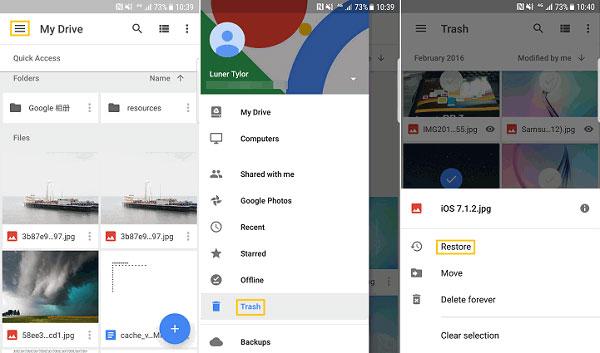
1부. 안드로이드에서 지워진 파일을 복구할 수 있나요?
안드로이드 기기에서 지워진 파일을 복구하는 것은 가능하지만 여러 조건에 달려 있습니다. 파일이 최근에 삭제되어 데이터가 덮어쓰기되지 않은 경우 복구 가능성이 높습니다. 또한 데이터를 삭제한 지 30일 이내라면 휴지통 폴더에서 복구할 수도 있습니다.
2부. 안드로이드에서 지워진 파일을 무료로 복구하는 방법
아래의 효과적인 방법을 통해 안드로이드에서 지워진 파일을 복구하는 방법을 알아보세요.
1. Google Drive & 백업 도구 사용하기
Google Drive와 기기 내장 백업 도구는 안드로이드에서 지워진 파일을 복구하는 데 도움이 되며, 데이터 품질에 영향을 주지 않습니다.
Google Drive를 통한 파일 복구
- 안드로이드 기기에서 Google Drive를 열고 메뉴 아이콘을 탭한 후 휴지통을 선택합니다.
- 휴지통에서 삭제된 파일을 찾아 복원 버튼을 클릭합니다. 파일을 삭제한 지 30일 이내인 경우에만 복구 가능합니다.
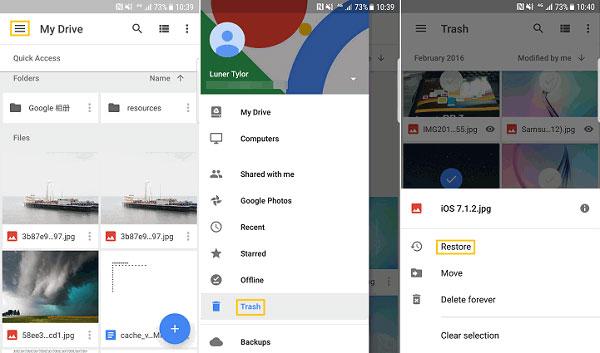
Google 백업을 통한 파일 복원
- 안드로이드 기기가 인터넷에 연결되어 있는지 확인합니다.
- 기기의 설정 > 계정 및 백업 > 백업 및 복원으로 이동해 내 데이터 백업 옵션이 활성화되어 있는지 확인합니다.
- 기기의 휴대폰 정보 > 초기화 > 공장 데이터 초기화를 선택합니다.
- 기기를 설정하는 과정에서 복구할 데이터를 선택하고 복원 버튼을 클릭합니다.
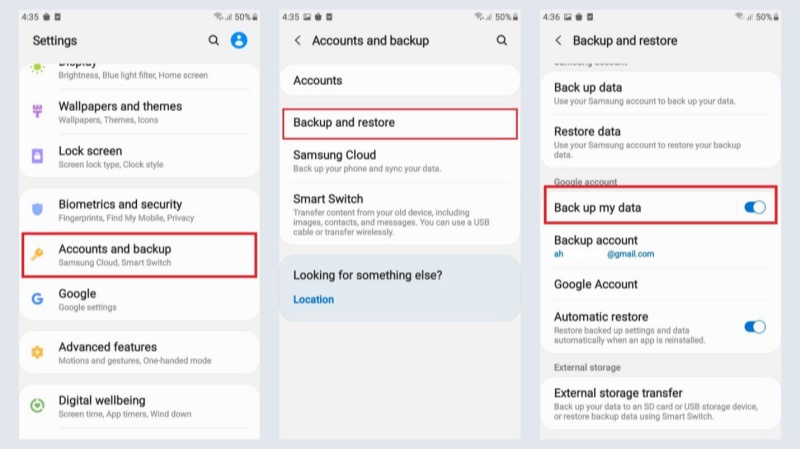
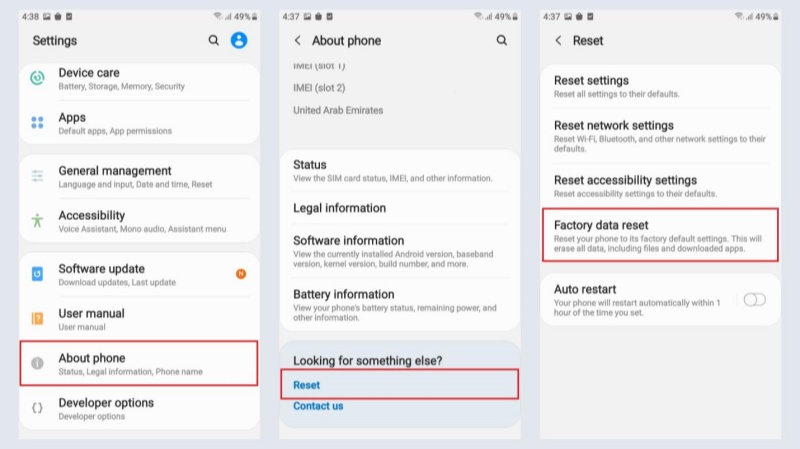
2. 안드로이드 데이터 복구 소프트웨어 사용하기
안드로이드에서 지워진 데이터를 복구하는 가장 효과적인 방법은 UltData Android Data Recovery입니다. 빠른 스캔 속도와 높은 복구율을 제공하며, 무료로 데이터를 미리预览할 수 있어 구독 전에 복구 가능성을 확인할 수 있습니다.
주요 기능
- 백업 없이 안드로이드 기기에서 지워진 파일 복구
- 모든 안드로이드 기기 지원
- 간편한 사용자 인터페이스
- 데이터 미리보기 기능 제공
- 고객 만족도 높은 복구율
UltData를 사용한 파일 복구 단계
-
UltData Android Data Recovery를 다운로드하여 컴퓨터에 설치합니다. 소프트웨어를 실행한 후 안드로이드 데이터 복구 옵션을 선택하고 기기를 USB 케이블로 컴퓨터에 연결합니다.
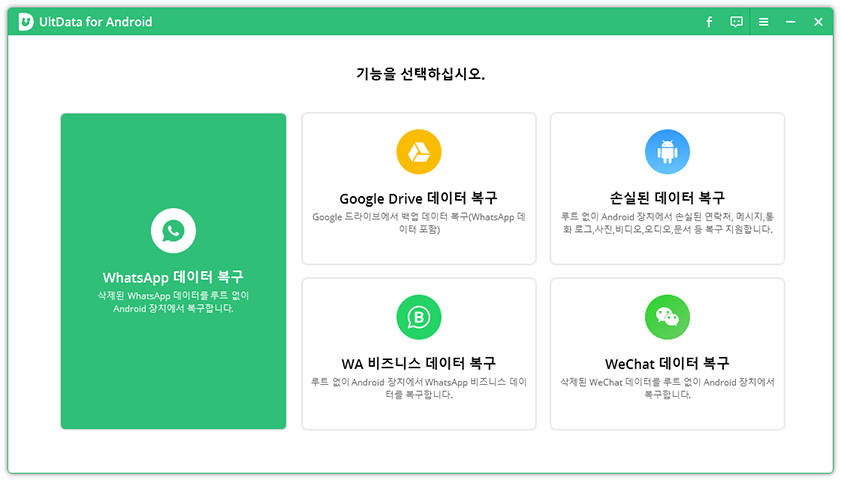
-
화면 안내에 따라 기기에서 USB 디버깅을 활성화합니다.
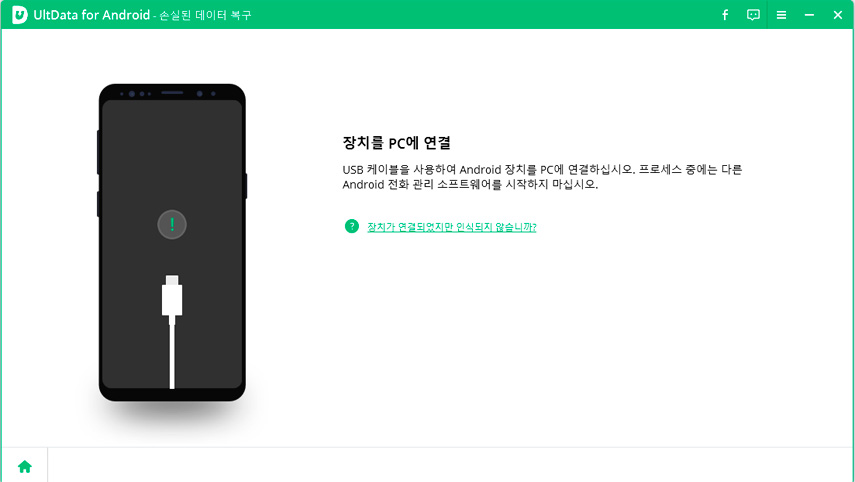
-
기기가 연결되면 복구할 파일 유형을 선택하고 시작 버튼을 클릭해 스캔을 시작합니다.

-
스캔 결과를预览하고 복구할 파일을 선택한 후 복구 버튼을 클릭합니다. 몇 분 이내에 데이터가 복구됩니다.
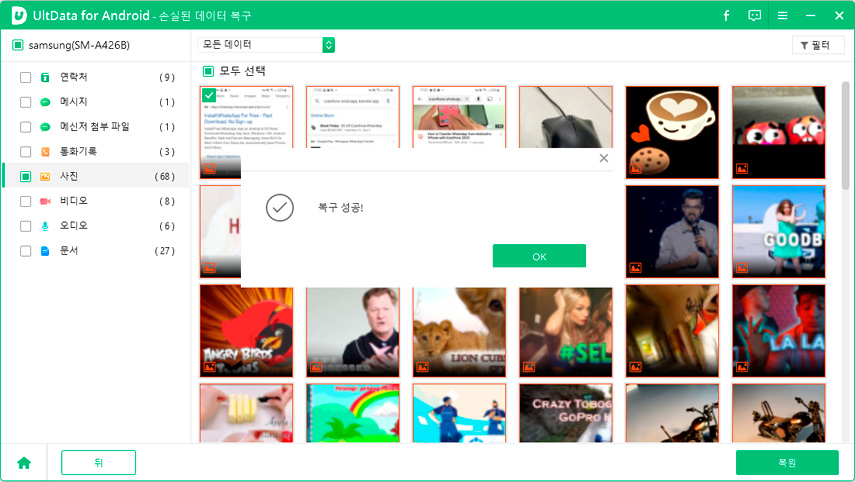
3. 기술 전문 사용자를 위한 ADB 사용하기
루팅된 안드로이드 기기를 사용하는 고급 사용자는 ADB(Android Debug Bridge)를 통해 지워진 파일을 복구할 수 있습니다.
- 컴퓨터에 ADB를 다운로드하고 USB 케이블로 기기를 연결한 후 USB 디버깅을 활성화합니다.
- 명령 프롬프트를 열고
adb pull /sdcard/ recovery_folder명령어를 입력해 데이터를 추출한 후 기기로 전송합니다.
3부. 마무리
안드로이드에서 지워진 파일을 복구하고 싶다면 위에서 소개한 방법을 참고하세요. Google Drive, 백업 도구, ADB를 사용할 수 있으며, 이 방법들이 불가능할 경우 UltData Android Data Recovery가 가장 효과적인 해결책입니다. 데이터 복구는 시간이 중요하니 빠른 조치를 취하는 것이 좋습니다.
4부. 안드로이드 파일 복구 FAQ
Q1: 백업 없이 안드로이드에서 지워진 파일을 복구할 수 있나요?
백 업이 없는 경 우에는 전문적인 데이 터 복 구 소 프 트 웨어를 사 용 해 복 구 할 수 있 습니다.다만 복 구 가 능 성은 데이 터 가 덮어 쓰여지지 않은 경 우에 높 습니다.
Q2: 내 안 드로이 드 찾기"기능 으로 데이 터를지 우면 복 구 할 수 없나요?
네. "내 기기 찾기"를 통해 데이터를 지우면 영구적으로 삭제되어 복구할 수 없습니다.
Q3: 안드로이드에서 지워진 파일을 100% 무료로 복구할 수 있는 방법이 있나요?
무 료로 복 구 할 수 있는 방 법도 있지만, 높은 성 공 률을 보 장하는 전문 소 프 트 웨어는 유 료 버 전을 주로 제 공 합니다. 구 글 drive를 통 해 30일이 내의 파 일은 무 료로 복 구 할 수 있 습니다.









